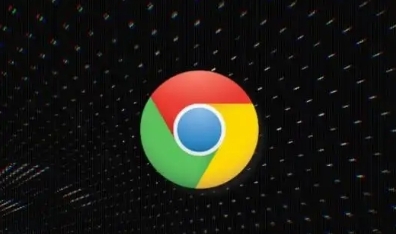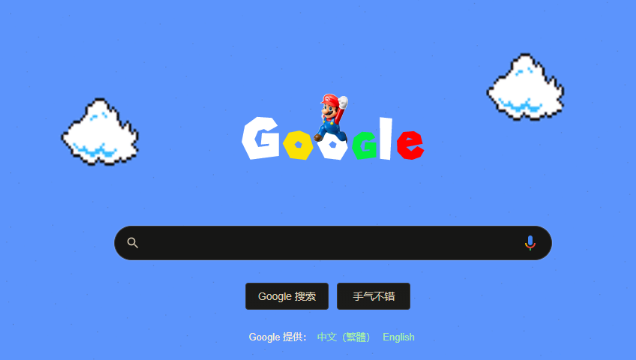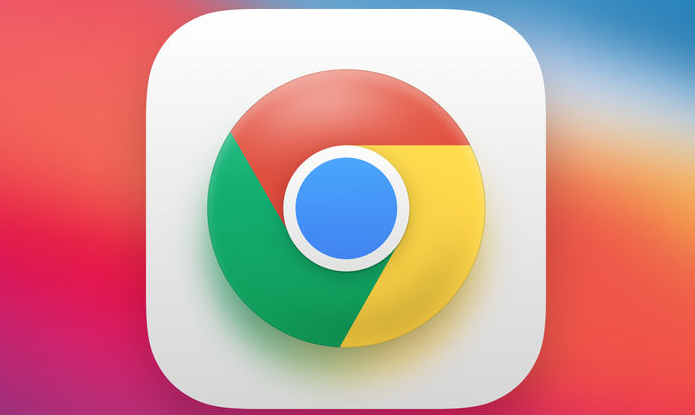当前位置:
首页 >
Chrome浏览器标签页切换无反应的事件处理函数失效问题
Chrome浏览器标签页切换无反应的事件处理函数失效问题
时间:2025-05-21
来源:谷歌浏览器官网
详情介绍
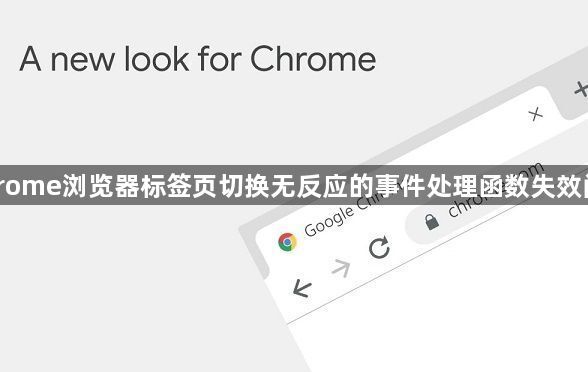
一、可能原因
1. 浏览器扩展程序冲突:某些扩展程序可能会干扰标签页的正常运行,导致事件处理函数失效。例如,一些广告拦截、脚本管理等扩展程序可能会修改页面的脚本执行环境或阻止某些事件的触发。
2. 缓存和Cookie问题:过多的缓存和Cookie可能会导致浏览器出现异常,影响标签页的正常切换和事件处理。这些数据可能会损坏或导致浏览器在加载页面时出现错误,从而影响标签页的功能。
3. 浏览器设置错误:误操作或不当的设置可能会影响标签页的行为。例如,鼠标手势、快捷键等设置可能与标签页切换功能产生冲突,导致事件处理函数无法正常响应。
4. 硬件加速问题:硬件加速功能在提升浏览器性能的同时,也可能引发一些问题。如果电脑的显卡驱动不兼容或过时,可能会导致Chrome浏览器在使用硬件加速时出现异常,影响标签页的显示和切换。
5. 系统资源不足:当电脑的内存、CPU等资源被大量占用时,浏览器的性能可能会受到影响,导致标签页切换无反应。其他正在运行的程序或后台进程可能会消耗过多系统资源,使浏览器无法及时响应用户操作。
6. 软件冲突:电脑上安装的其他软件可能与Chrome浏览器发生冲突,影响标签页的正常功能。例如,某些安全软件、系统优化工具等可能会对浏览器进行限制或修改,导致事件处理函数失效。
7. 浏览器文件损坏:Chrome浏览器的文件可能因各种原因(如不正常关机、病毒感染等)损坏,影响其正常运行。文件损坏可能导致浏览器无法正确执行脚本或处理用户事件,进而出现标签页切换问题。
二、解决方法
1. 检查扩展程序:进入Chrome浏览器的扩展程序管理页面(点击右上角的三个点,选择“更多工具”,再点击“扩展程序”),逐个禁用扩展程序,然后尝试切换标签页,看是否恢复正常。如果禁用某个扩展程序后问题解决,可以考虑更换其他类似的扩展程序或联系该扩展程序的开发者寻求解决方案。
2. 清除缓存和Cookie:点击右上角的三个点,选择“设置”,在设置页面中点击“隐私设置和安全性”中的“清除浏览数据”。在弹出的窗口中,选择要清除的数据类型(包括缓存的图片和文件、Cookie及其他站点数据等),然后点击“清除数据”按钮。清除完成后,重启浏览器,查看问题是否解决。
3. 重置浏览器设置:在Chrome浏览器的设置页面中,找到“高级”选项并展开,然后点击“将设置还原为原始默认设置”按钮。这将重置浏览器的各项设置,包括鼠标手势、快捷键等,可能会解决因设置错误导致的问题。重置后,需要重新设置一些个人偏好,但可以排除设置因素对标签页切换的影响。
4. 关闭硬件加速:在Chrome浏览器的设置页面中,找到“高级”选项并展开,在“系统”部分,取消勾选“使用硬件加速模式(如果可用)”选项。关闭硬件加速后,浏览器将使用软件渲染,可能会解决因硬件加速问题导致的标签页切换异常。不过,这可能会降低浏览器的渲染性能,特别是在处理复杂的网页内容时。
5. 释放系统资源:关闭其他不必要的程序和后台进程,以释放系统资源。可以通过任务管理器(在Windows系统中按Ctrl+Shift+Esc组合键打开)来查看和管理系统进程。关闭占用资源较多的程序后,再次尝试切换标签页,看问题是否得到改善。
6. 检查软件冲突:暂时关闭电脑上安装的其他软件,尤其是安全软件、系统优化工具等,然后启动Chrome浏览器,看标签页切换是否正常。如果关闭某个软件后问题解决,可以尝试在该软件中调整对Chrome浏览器的设置,或者更换其他同类软件。
7. 重新安装浏览器:如果以上方法都无法解决问题,可以考虑卸载Chrome浏览器,然后重新下载安装最新版本。在卸载之前,确保备份好重要的浏览器数据(如书签、密码等)。重新安装浏览器可以修复可能损坏的文件,恢复浏览器的正常运行。
继续阅读